Hur man laddar ner Intel UHD Graphics 630-drivrutin på Windows – TechCult
Miscellanea / / September 14, 2023
Grafikprestandan på din Windows-dator är avgörande för din totala datorupplevelse. För att säkerställa utmärkt grafik behöver du den bästa grafikdrivrutinen, som Intel UHD Graphics 630. Det låser upp ditt grafikkorts fulla potential och förbättrar grafik och systemstabilitet. I den här artikeln hjälper vi dig att förstå hur du laddar ner och installerar Intel UHD Graphics 630-drivrutinen på din Windows 11-dator.

Innehållsförteckning
Hur man laddar ner drivrutinen för Intel UHD Graphics 630 på Windows
Grafikdrivrutinen är avgörande för att optimera grafikprestanda, säkerställa kompatibilitet med programvara och tillhandahålla nödvändiga uppdateringar och buggfixar. Om du har ett Intel UHD Graphics 630 integrerat grafikkort och vill optimera det för Windows 11, kan du behöva uppdatera Intel UHD Graphics 630-drivrutinen. Intel UHD Graphics kan köra Windows 11 eftersom Intel regelbundet uppdaterar sina grafikdrivrutiner för att fungera bra med nya operativsystem och öka prestanda.
I det kommande avsnittet har vi tillhandahållit de enklaste metoderna för att ladda ner din grafikkortsdrivrutin. Du kan prova vilken metod du föredrar, och om en av någon anledning inte fungerar, kom ihåg att du också har andra alternativ.
Snabbt svar
För att ladda ner Intel UHD Graphics 630-drivrutinen, följ dessa steg:
1. tryck på Windows + X-tangenter och välj Enhetshanteraren.
2. Dubbelklicka Grafikkort och högerklicka Intel UHD Graphics 630.
3. Välja Uppdatera drivrutinen och klicka på Sök automatiskt efter drivrutiner.
Om det finns uppdateringar kommer den att ladda ner och installera dem.
Metod 1: Via Windows Update
Windows Update innehåller ofta drivrutinsuppdateringar, inklusive de för grafikkort, för att säkerställa att din hårdvara fungerar optimalt med operativsystemet. Detta är det första du kan försöka uppdatera din Intel-grafikdrivrutin.
1. Öppna Start meny och sök efter Sök efter uppdateringar.

2. Om uppdateringar är tillgängliga, klicka på Ladda ner och installeraAllt alternativ.
Notera: Även om det visas Sök efter uppdateringar, klicka på den för att säkerställa att ditt system fortfarande är uppdaterat.
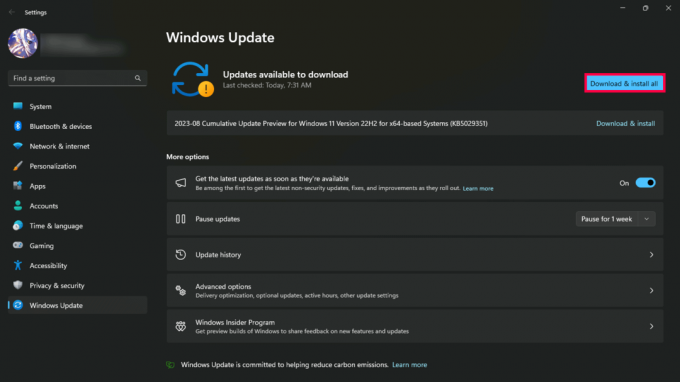
3. Efter att ha installerat uppdateringar är det viktigt att omstart din dator för att tillämpa ändringarna effektivt.
Läs också: Hur man laddar ner drivrutinen för Intel HD Graphics 4600 på Windows 10
Metod 2: Genom Enhetshanteraren
Om Windows Update inte automatiskt upptäcker och installerar den senaste drivrutinen kan du använda Enhetshanteraren för att uppdatera Intel UHD Graphics 630-drivrutinen. Så här går du tillväga:
1. Tryck Windows + X-tangenter och välj Enhetshanteraren.

2. Dubbelklicka på Grafikkort.
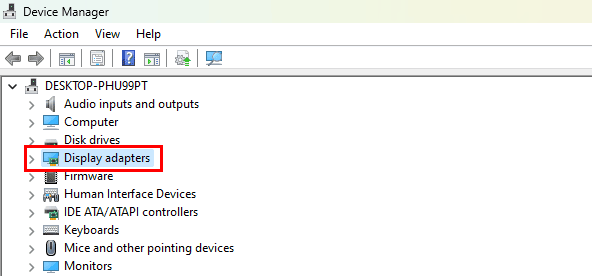
3. Högerklicka på Intel UHD Graphics 630 och välj Uppdatera drivrutinen.
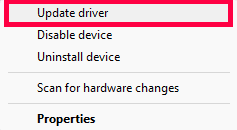
4. Välja Sök automatiskt efter drivrutiner.
Notera: Om uppdateringar är tillgängliga kommer den automatiskt att ladda ner och installera dem.
Metod 3: Använd Intel DSA Tool
Intel Driver & Support Assistant (DSA) är ett officiellt verktyg från Intel. Detta verktyg upptäcker automatiskt hårdvaran och söker efter de senaste drivrutinsuppdateringarna. Detta eliminerar behovet av manuell sökning och säkerställer att du får de mest relevanta uppdateringarna för din specifika systemkonfiguration.
Så här fortsätter du med att ladda ner och installera Intel UHD Graphics 630-drivrutinen med Intel DSA-verktyget:
1. Besök Intel® Driver & Support Assistant-sida i din webbläsare för att ladda ner Intel DSA-verktyget.
2. Klicka på Ladda ner nu, som visat.
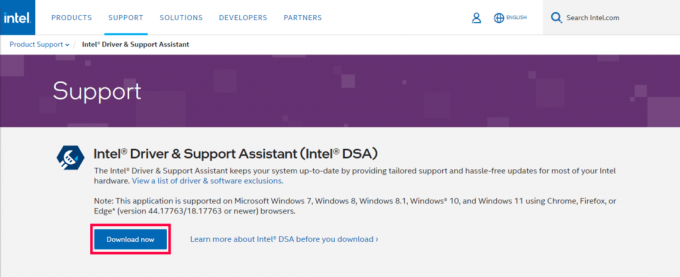
3. Dubbelklicka på nedladdade .exe-filen och följ uppmaningar på skärmen för att installera programvaran.
4. Omstart datorn.
5. Starta Intel DSA-applikation, och du omdirigeras till webbläsaren.
6. Ladda ner och installera från de tillgängliga drivrutinsuppdateringarna Intel UHD Graphics 630 drivrutinen.
Läs också: Vad gör återställning av grafikdrivrutin
Hur man uppdaterar Intel UHD Drivrutin för grafik 630?
Du kan läsa och följa ovan nämnda metoder för att uppdatera din Intel UHD Graphics 630-drivrutin genom att ladda ner den senaste versionen av drivrutinen.
Genom att följa dessa metoder hoppas vi att du framgångsrikt har lärt dig hur man gör ladda ner drivrutinen för Intel UHD Graphics 630 för din Windows 11 PC. Detta kommer att bidra till att förbättra kompatibilitet, prestanda och övergripande grafikupplevelse på ditt system. Om du har ytterligare frågor eller förslag får du gärna meddela oss i kommentarsfältet. Fortsätt också att utforska vår webbplats för informativa artiklar!
Pete är en senior skribent på TechCult. Pete älskar allt som har med teknik att göra och är också en ivrig gör-det-själv i hjärtat. Han har ett decennium av erfarenhet av att skriva instruktioner, funktioner och teknikguider på internet.



